最开始,看几个熟悉的配置文件:
rsyncd.conf 位于同步接收方/etc/内
port = 873 发布服务器rsync使用端口
#log file = /opt/sudytech/logs/rsyncd.log rsync日志,由于发布服务器同步量较大,信息较多,除排查问题外一般不开启
[sync] 同步模块,对应webplus发布服务器设置的发布目录
uid = root 运行RSYNC守护进程的用户
gid = root 运行RSYNC守护进程的用户
max connections = 8
path = /opt/sudytech/apache-tomcat-6.0.53/webapps/ROOT/_html 同步路径
ignore errors 忽略同步错误
read only = no 是否只读
write only = no 是否只写
hosts allow = * 允许写入的主机,rsync同步中,为制作服务器
auth users = syncuser 授权同步用户
secrets file = /opt/sudytech/sync.scrt 授权用户密码
rsyncd.scrt 位于同步发送端
授权同步用户 授权用户密码
syncuser:webpluspro
rsyncd_passwd.scrt 位于同步接收端rsync部署目录内
授权密码
webpluspro

webplus同步时由制作服务器发送rsync请求,请求从站点发布服务器配置处拼接得来
此时制作服务器同步至发布服务器静态页面主目录时会发送一条rsync指令
制作服务器端密码校验文件 制作服务器静态页面目录 同步用户 发布服务器IP 发布目录(同步模块)
rsync -azR --delete --progress --password-file=/opt/sudytech/sync.scrt xxxxxxxxxxxxxxxxxxxxxx.htm syncuser@170.18.10.123::sync
同步流程如下:
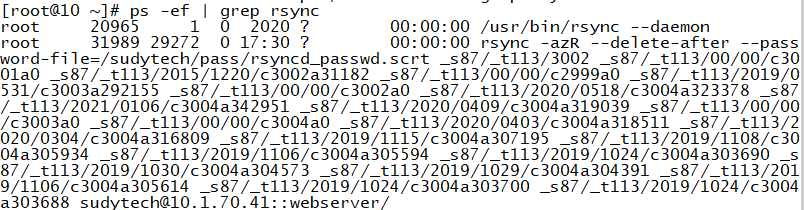
在webplus使用环境中,为:
制作服务器rsync指令 --> 发布服务器接收,查询同步用户权限(发布服务器rsync内密码文件是否与制作服务器用户+密码吻合) --> 查询发布服务器同步模块,并对应到该模块同步地址 --> 写入同步文件
当然,rsync也可用于其他使用情景,同步发送端对应制作服务器,同步接收端对应发布服务器 即可,注意对应 rsync语句、配置文件中同步用户、发布目录(同步模块)是否一致